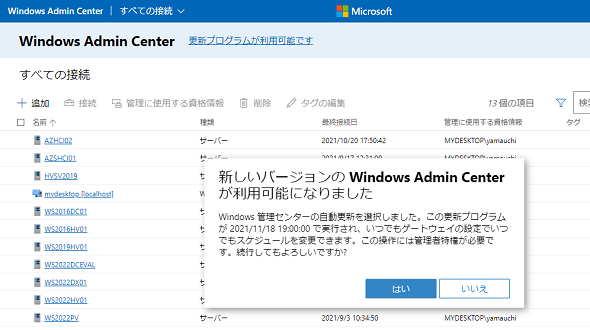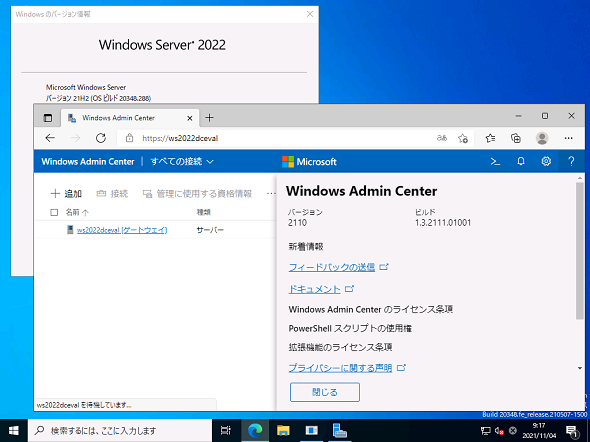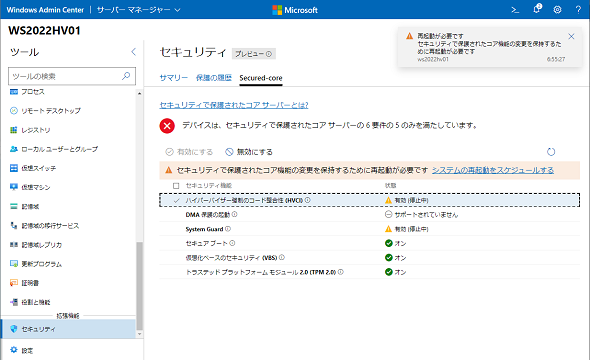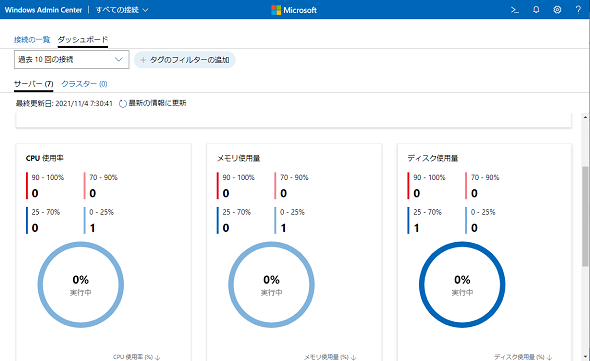Windows 11/Windows Server 2022に対応した「Windows Admin Center 2110」がリリース:Microsoft Azure最新機能フォローアップ(160)
Microsoftは2021年11月2日(米国時間)、「Windows Admin Center(WAC)」の最新のメジャーバージョン「WAC 2110」のリリースを発表しました。Windows Server 2022、Azure Stack HCI 21H2、Windows 11のリリース後に登場したWAC 2110は、当然、これらの最新OSに対応しています。
最新OS対応の「Windows Admin Center 2110」
「Windows Admin Center(WAC)」は、Windows Serverや「Windows 10」「Microsoft Azure」、そして2020年末からは「Azure Stack HCI」の構成と管理に対応したWebベースの統合サーバ/クラスタ管理ツールです。
「Project Honolulu」として開発が進められ、2018年春に最初のバージョン「WAC 1803」がリリースされて以降、おおむね半年ごとにメジャーバージョンがリリースされ、品質改善や機能強化が行われてきました。最新の「WAC 2110」は、「Windows Server 2022」、Azure Stack HCI 21H2、「Windows 11」がリリース後の初めてのメジャーリリースであり、これらのOS環境へのインストールと、これらのサーバ/クラスタ管理に正式に対応します。
- Windows Admin Center version 2110 is now generally available
既にWAC 2103.2を利用中であれば、WAC 2110が利用可能になったことを検出して、2週間後に自動更新でアップグレードするようにスケジューリングされます(画面1)。「設定」の「更新」から「今すぐインストール」を選択して「更新プログラムのインストール」をクリックすることで、すぐにアップグレードを開始することもできます。
なお、WACの新バージョンがリリースされると、1つ前のバージョン(今回は1803.2)は30日後にサポートされなくなることに注意してください。少なくとも2021年11月中にアップグレードを済ませましょう。
WAC 2110を新規導入する場合は、以下のサイトからインストーラーファイル(WindowsAdminCenter2110.msi)を入手してインストールできます。WAC 2110は、Windows 10またはWindows 11(デスクトップモード)、「Windows Server 2016」以降(ゲートウェイモード)にインストールできます。
ゲートウェイモードは通常、リモートのモダンブラウザから接続して管理するものですが、Windows Server 2022のデスクトップエクスペリエンス環境にインストールする場合は、「Microsoft Edge」が既定でインストールされているため、Windows 10やWindows 11の場合と同様に、ローカルのMicrosoft Edgeで管理することができます(画面2)。
- Windows Admin Center(Microsoft Evaluation Center)
新しくなった「セキュリティ(プレビュー)」拡張
Windows Server 2022では、ハードウェアベースのセキュリティ機能の条件を定めて「セキュアコアサーバー(Secure Cored Server)」認定プログラムが用意されます。WAC 2110の「セキュリティ(プレビュー)」ツールを使用すると、管理対象のサーバハードウェアがセキュアコアサーバー認定で定める機能をサポートしているかどうかを確認でき、一部の設定については有効化/無効化できるようになっています(画面3)。なお、この拡張機能の当該バージョン(Security《Preview》0.42.0)は、2021年10月下旬にWAC 1803.2で利用可能になっていました。
「ダッシュボード」機能の実験的な提供
WAC 2110では、ユーザーからのフィードバックに応える形で、複数のリソース状況を俯瞰できる「ダッシュボード」機能が、実験的な機能として搭載されました。まだ予定しているフル機能を備えたものではありませんが、この機能は「設定」の「詳細設定」を開き、「実験キー」に「msft.sme.shell.multiResourceDashboard」と入力して再読み込みすることで試用できます(画面4)。
筆者紹介
山市 良(やまいち りょう)
岩手県花巻市在住。Microsoft MVP 2009 to 2022(Cloud and Datacenter Management)。SIer、IT出版社、中堅企業のシステム管理者を経て、フリーのテクニカルライターに。Microsoft製品、テクノロジーを中心に、IT雑誌、Webサイトへの記事の寄稿、ドキュメント作成、事例取材などを手掛ける。個人ブログは『山市良のえぬなんとかわーるど』。近著は『Windows版Docker&Windowsコンテナーテクノロジ入門』(日経BP社)、『ITプロフェッショナル向けWindowsトラブル解決 コマンド&テクニック集』(日経BP社)。
Copyright © ITmedia, Inc. All Rights Reserved.
関連記事
 Windows 11一般提供開始、企業での導入/展開時に注意すべきポイントは?
Windows 11一般提供開始、企業での導入/展開時に注意すべきポイントは?
MicrosoftはWindowsデスクトップOSの最新バージョンである「Windows 11」を正式にリリースし、Windows 11対応ハードウェアを搭載したWindows 10デバイスに対して、無料アップグレードの段階的なロールアウトを開始しました。 Windows 11登場! 11で変わること、思ったほど変わらないこと
Windows 11登場! 11で変わること、思ったほど変わらないこと
新しいWindows OS「Windows 11」の正式出荷が2021年10月5日に開始された。Windows 10からの無償アップグレードが可能であるため、どのような新機能が実装されたのか気になる人も多いのではないだろうか。そこで、本稿ではWindows 11の新機能、削除された機能などを簡単にまとめてみた。 買って、試して分かったWindows 365(契約・セットアップ編)
買って、試して分かったWindows 365(契約・セットアップ編)
Microsoftからクラウド上でWindows 10が動く「クラウドPC」の利用可能なサブスクリプションサービス「Windows 365」の提供が開始された。早速、サブスクリプションを契約し、クラウドPCの設定を行ってみた。契約からセットアップまでで見えてきた便利な点、不便な点などをまとめてみた。 いよいよ完全終了へ。Internet Explorer(IE)サポート終了スケジュール
いよいよ完全終了へ。Internet Explorer(IE)サポート終了スケジュール
長らくWindows OSに標準装備されてきたInternet Explorer(IE)。その「寿命」は各種サポートの終了時期に左右される。Windows OSごとにIEのサポート終了時期を分かりやすく図示しつつ、見えてきた「終わり」について解説する。